Fire-Tablet: Fingerabdruck einrichten
Du willst das Fire-Tablet mit dem Finger entsperren? Wie man unter Fire OS das Entsperren per Fingerabdruck aktivieren kann, zeigen wir hier.
Von Denny Krull · Veröffentlicht am

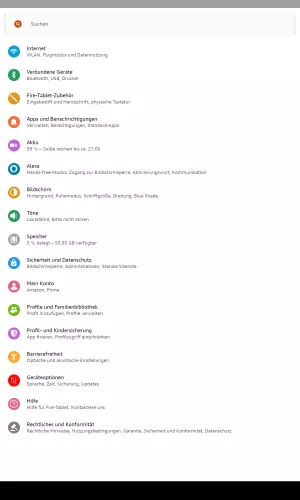
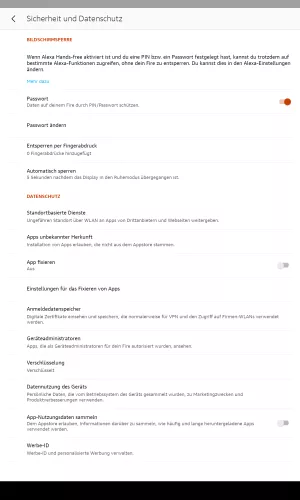
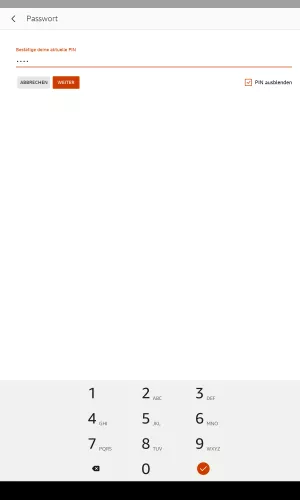
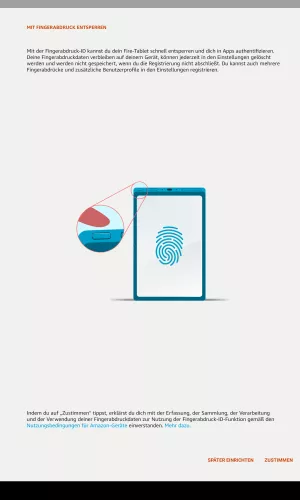
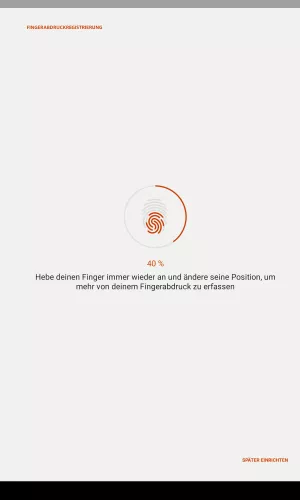
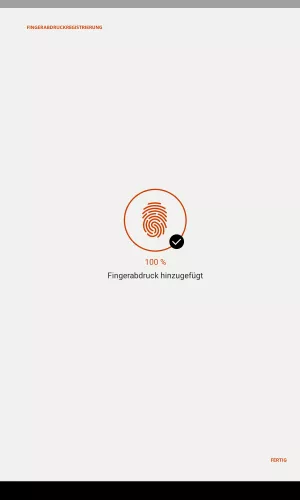
- Öffne die Einstellungen
- Tippe auf Sicherheit und Datenschutz
- Tippe auf Entsperren per Fingerabdruck
- Gib die aktuelle Entsperrmethode ein und tippe auf Weiter
- Tippe auf Zustimmen
- Lege den Finger auf den Sensor und folge den Anweisungen auf dem Bildschirm
- Tippe auf Fertig
Um das Amazon Fire-Tablet ohne Passwort entsperren zu können, kann man auf unterstützten Geräten auch das Entsperren mittels Fingerabdruch einstellen. Daraufhin kann man das Gerät entsperren, indem lediglich der Finger auf den Fingerabdrucksensor gelegt wird und man muss nicht einmal die Power-Taste drücken, sodass man den Bildschirm ohne Taste einschalten kann.
Weitere Fingerabdrücke hinzufügen
Um das Fire-Tablet auch mit beiden Händen entsperren zu können, kann man jederzeit mehrere Fingerabdrücke registrieren. So könnte man beispielsweise auch den Fingerabdruck einer anderen Person hinzufügen, wenn man ihr den Zugriff gewähren möchte:

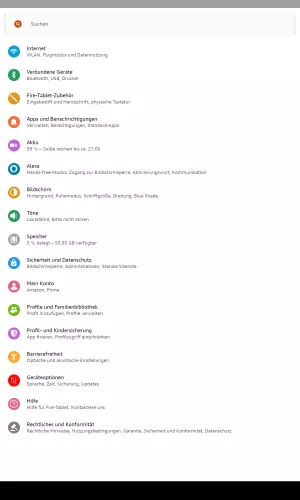
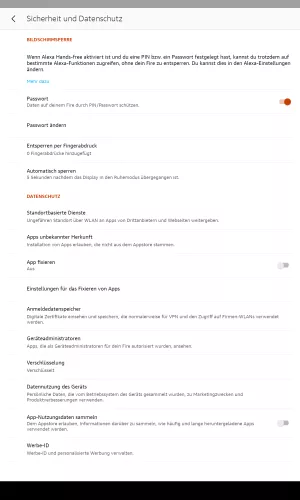
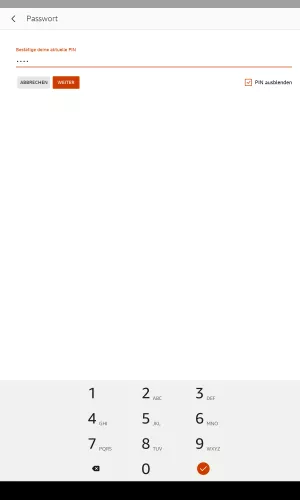
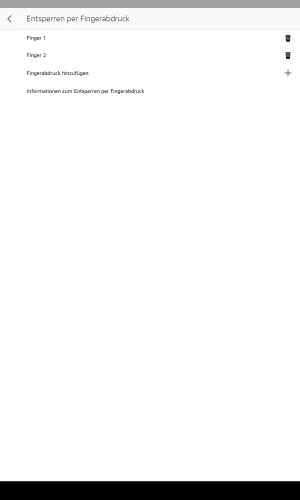
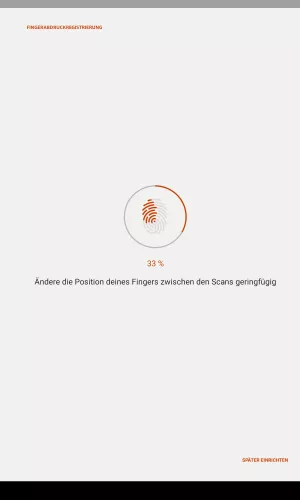
- Öffne die Einstellungen
- Tippe auf Sicherheit und Datenschutz
- Tippe auf Entsperren per Fingerabdruck
- Gib die aktuelle Entsperrmethode ein und tippe auf Weiter
- Tippe auf Fingerabdruck hinzufügen
- Lege den Finger auf den Sensor und folge den Anweisungen auf dem Bildschirm
Diese Anleitung ist Teil unseres umfassenden Amazon Fire Tablet Guides. Lerne Schritt für Schritt das Tablet kennen.








